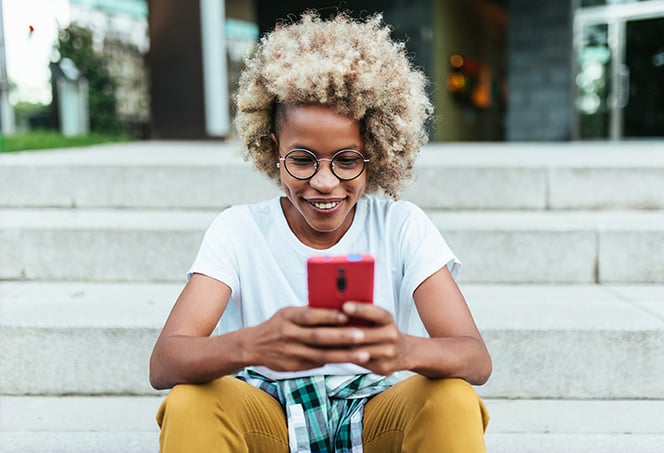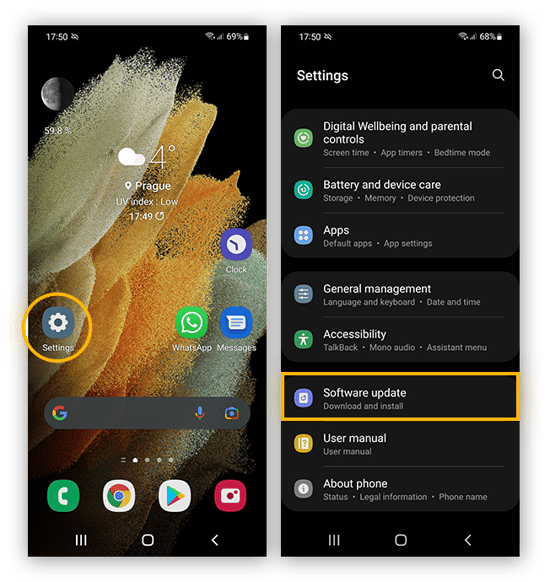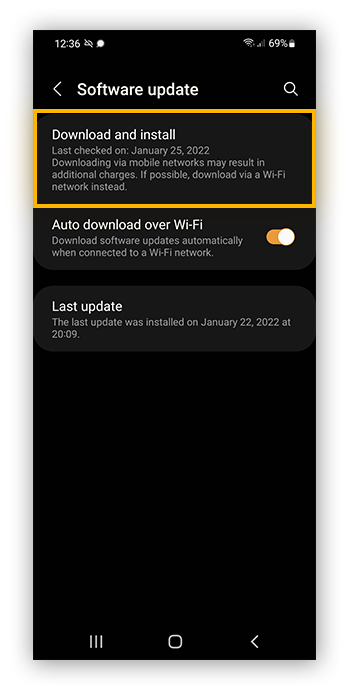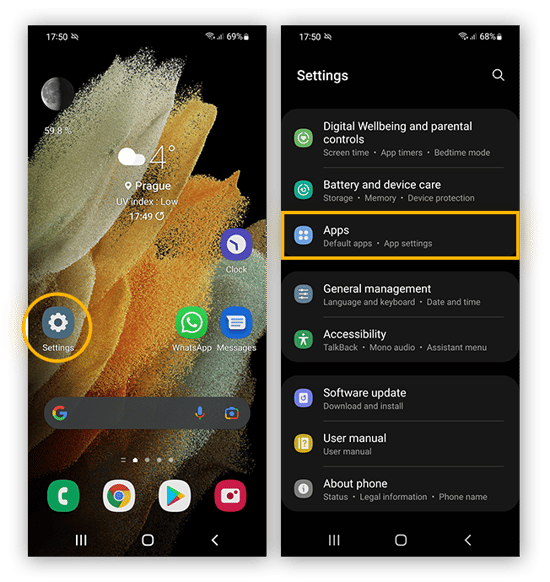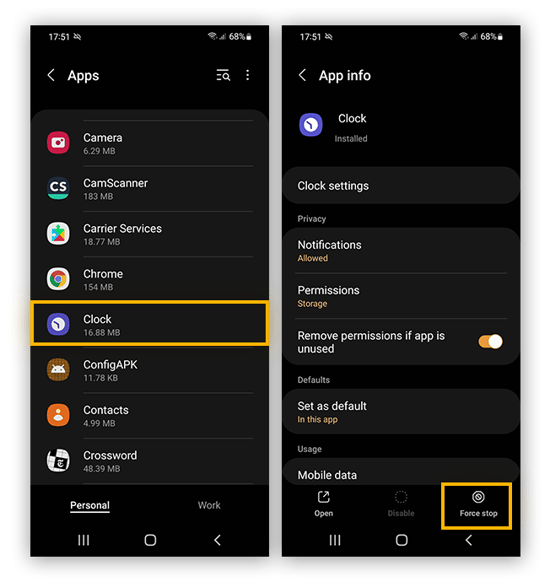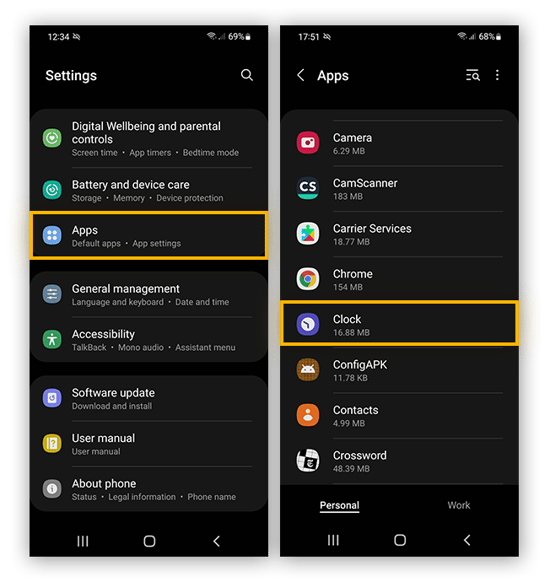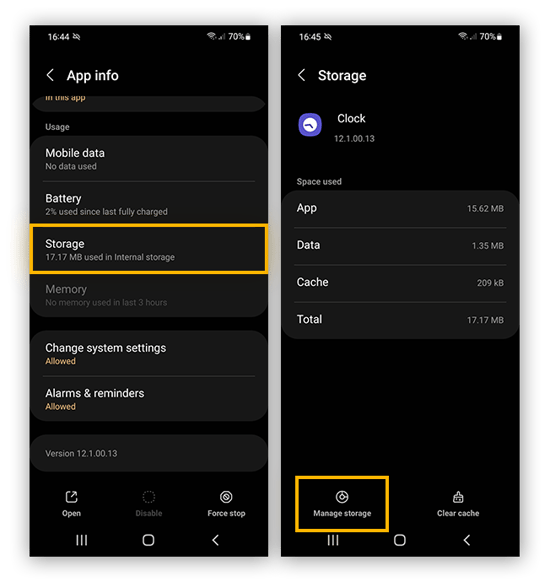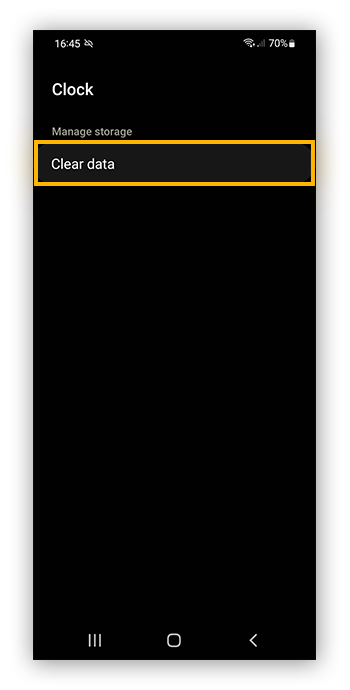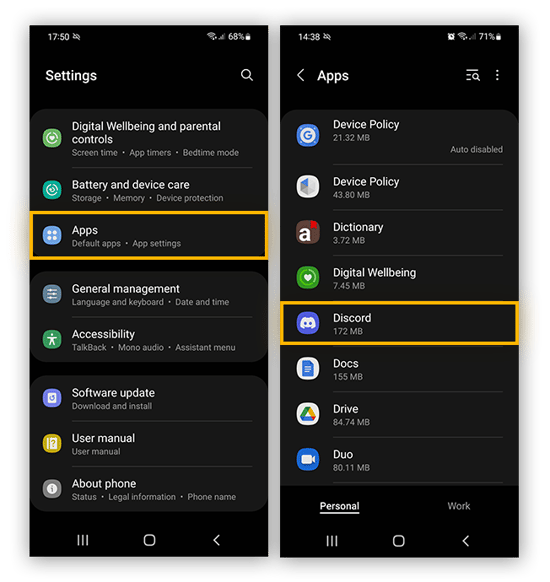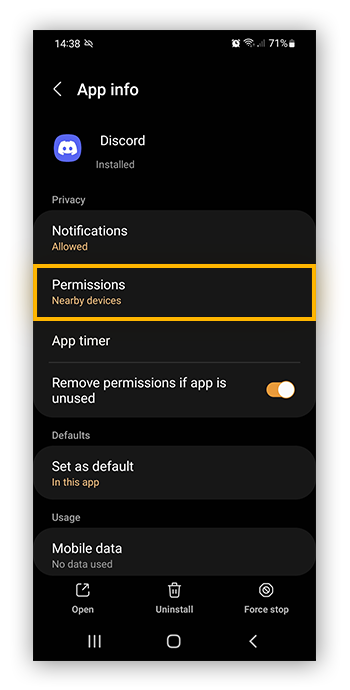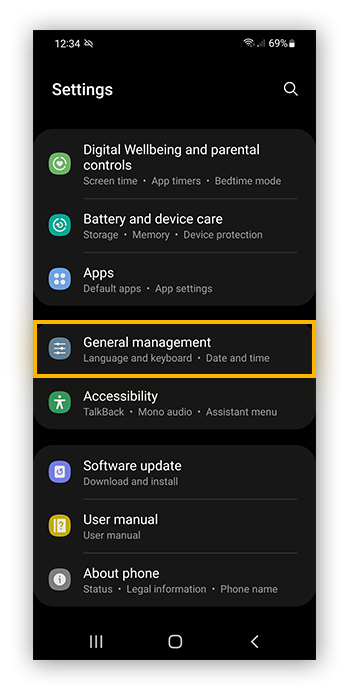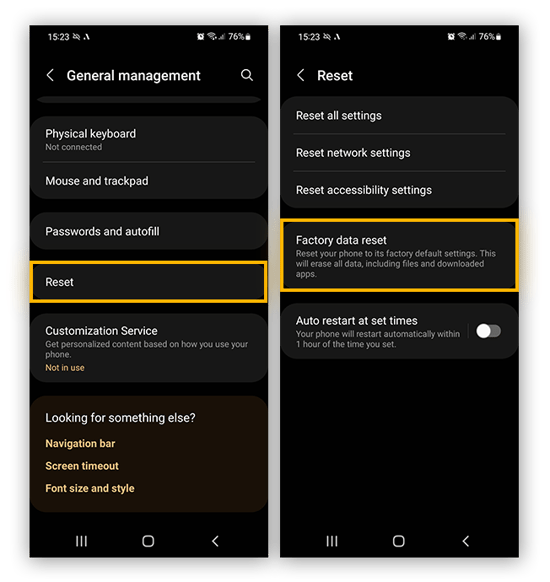Por qué mis aplicaciones siguen fallando en Android
Si sus aplicaciones de Android siguen fallando o se cuelgan, suele ser porque tiene poco espacio o está ejecutando demasiadas aplicaciones a la vez. Otras razones por las que se cuelgan las aplicaciones son una conexión Wi-Fi irregular o una versión antigua de la aplicación que no se ha actualizado.
¿Por qué se cuelgan las aplicaciones en Android? Al tratarse de un sistema operativo abierto en el que los desarrolladores de aplicaciones pueden basarse, hay mucha tecnología integrada que puede no estar siempre sincronizada, especialmente si el sistema operativo Android o alguna de las aplicaciones que utiliza no están actualizados.
La congelación de las aplicaciones puede ser causada por las propias aplicaciones, debido a errores de programación, o por la forma en que se utilizan: si se intenta hacer demasiadas cosas a la vez o se tocan demasiados botones al mismo tiempo. Un teléfono sobrecalentado también puede hacer que sus aplicaciones se cuelguen y fallen.
Si su aplicación de Amazon sigue fallando en Android podría ser porque tiene demasiadas aplicaciones funcionando a la vez, y que están consumiendo demasiados datos en segundo plano. Si alguna aplicación de Google sigue fallando, puede deberse a una mala actualización de Google o simplemente a que no ha actualizado su sistema operativo Android.
Si se cierran muchas aplicaciones diferentes, el problema podría ser su dispositivo. Asegúrese de tener actualizado su sistema operativo Android y de que su teléfono tenga suficiente capacidad de procesamiento para ejecutar las aplicaciones y los juegos que utiliza.
Si sus aplicaciones de Android siguen fallando, siga los siguientes consejos para solucionar el problema. Si el problema persiste, la causa podría ser la propia aplicación, el sistema operativo Android u otro hardware de su teléfono.
¿Qué hacer cuando una aplicación se cuelga continuamente?
Si una aplicación se cuelga o falla continuamente, hay muchas formas de solucionarlo. Le guiaremos sobre las mejores formas de resolver el problema.
Actualice las aplicaciones y el software
-
Abra Ajustes y toque Actualización de software.
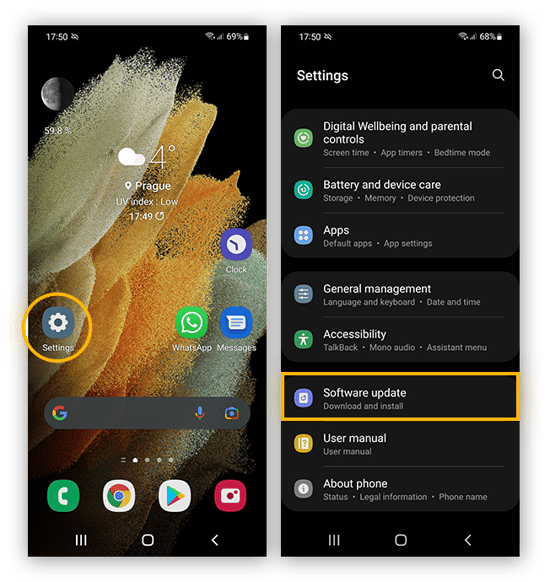
-
Si hay una actualización disponible, seleccione Descargar e instalar. Toque Instalar ahora para comenzar la actualización.
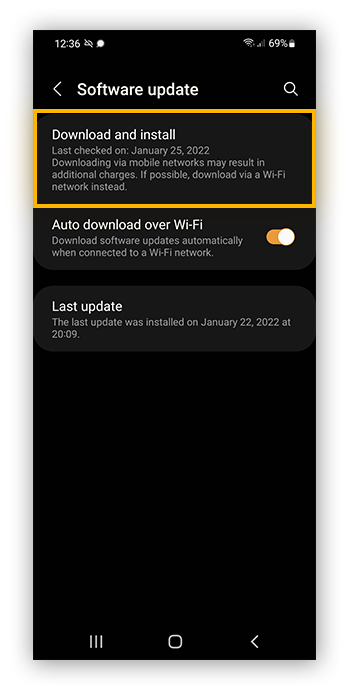
Compruebe su conectividad
Muchas aplicaciones requieren una conexión estable a Internet. Si su dispositivo Android falla, puede ser debido a una conexión a internet demasiado lenta o que el Wi-Fi no está funcionando.
Pruebe a aumentar la intensidad de la señal wifi de su casa para que las aplicaciones no fallen y asegurarse de que tienen todo el Internet que necesitan.
Forzar la detención de las aplicaciones
Si se están ejecutando demasiadas aplicaciones en segundo plano, esto puede interferir con los procesos de su teléfono y hacer que otras aplicaciones se cierren o se cuelguen. Forzar la detención de estas aplicaciones puede ayudar a liberar energía. A continuación, le explicamos cómo forzar la detención de las aplicaciones de Android.
-
Abra Ajustes y seleccione Aplicaciones.
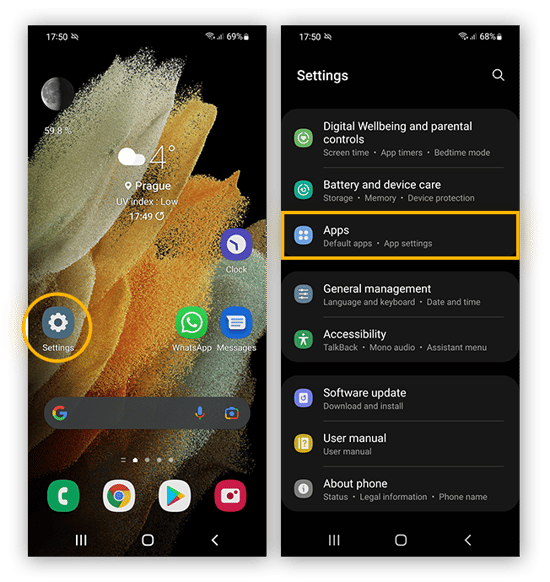
-
Toque la aplicación de la que desea forzar la detención. Después, toque Forzar detención.
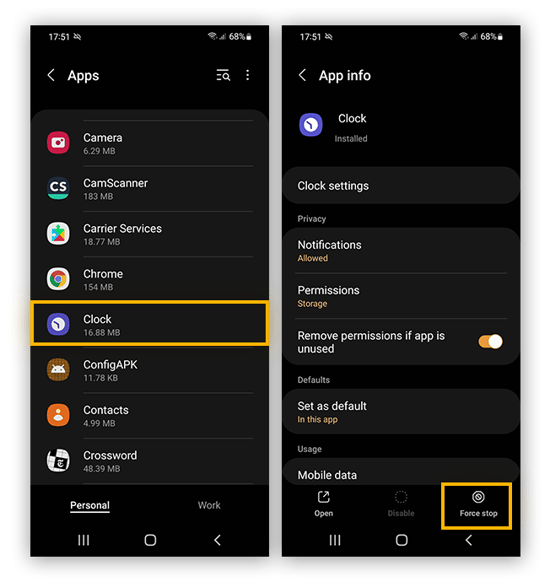
Reinicie el dispositivo
Cuando sus aplicaciones de Android se cuelgan y se bloquean, el problema a menudo puede resolverse simplemente reiniciando el teléfono. Al utilizar su teléfono o tableta, todas las instrucciones que le da pueden hacer que su sistema se sobrecargue. Reiniciar el teléfono apagándolo y volviéndolo a encender suele solucionar el problema.
Así puede reiniciar su dispositivo Android:
-
Mantenga pulsado el botón de encendido.
-
Espere a ver las opciones para Reiniciar o Apagar.
-
Seleccione Reiniciar para iniciar de nuevo el sistema operativo Android. O bien seleccione Apagar para apagar el dispositivo.
-
Si ha apagado el teléfono, espere unos segundos y luego pulse el botón de encendido de nuevo para reiniciar el dispositivo, incluyendo todas las conexiones de software.
El apagado es una forma más completa de reiniciar el teléfono. Así que si al reiniciarlo no funciona, apáguelo completamente durante un rato antes de volver a encenderlo.
Nota: Los botones de encendido y las opciones de reinicio pueden tener un aspecto diferente según el dispositivo que tenga y la versión de Android que esté ejecutando.
Crear más almacenamiento
Si sus aplicaciones se siguen cerrando en Android puede ser porque no tiene suficiente espacio de almacenamiento para todo lo que sus aplicaciones necesitan hacer. Las aplicaciones necesitan espacio para llevar a cabo sus procesos. Sin espacio, pueden hacer que su teléfono se sobrecaliente o interferir con otras aplicaciones. Si hay poco espacio su teléfono no puede trabajar a la capacidad óptima, y podría ser la razón por la que sus aplicaciones siguen deteniéndose.
Desinstale los juegos a los que no juega o las aplicaciones que no utiliza. Mueva los vídeos, la música o las fotos que quiera conservar a un servicio de almacenamiento en la nube o a un dispositivo de almacenamiento portátil como una memoria USB. Hay muchas formas de aumentar el espacio y la vida de la batería de su dispositivo Android.
Si no quiere molestarse en buscar manualmente más espacio o en averiguar qué aplicaciones no necesitan ejecutarse en segundo plano, consiga un software de optimización que lo haga por usted. AVG Cleaner identificará fácilmente qué aplicaciones están consumiendo sus recursos y su batería y pondrá orden para que tenga más espacio en su teléfono.
Limpiar datos de la aplicación
Si sus aplicaciones favoritas siguen deteniéndose, los datos innecesarios de la aplicación y los archivos no deseados podrían ser la causa de que sus aplicaciones se cuelguen. Borrar los datos de la aplicación ayudará a limpiar sus aplicaciones. Pero tenga en cuenta que esto también podría borrar sus datos de acceso, lo que significa que tendrá que volver a iniciar sesión en cualquier aplicación en la que tenga cuentas.
-
Abra Ajustes, toque Aplicaciones, y seleccione la aplicación que desea borrar
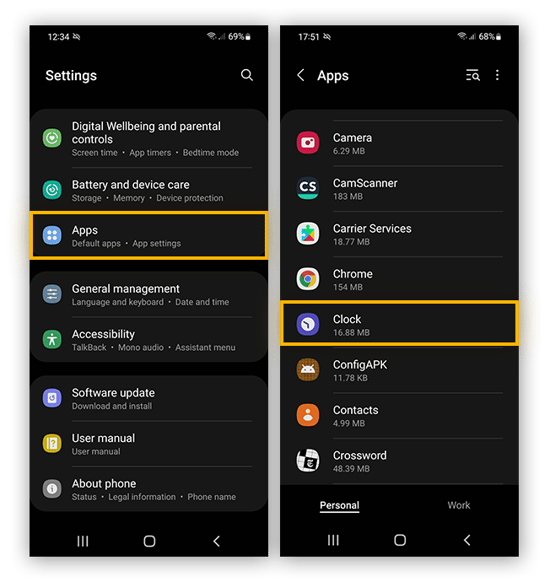
-
Seleccione Almacenamiento y, a continuación, toque Gestionar almacenamiento.
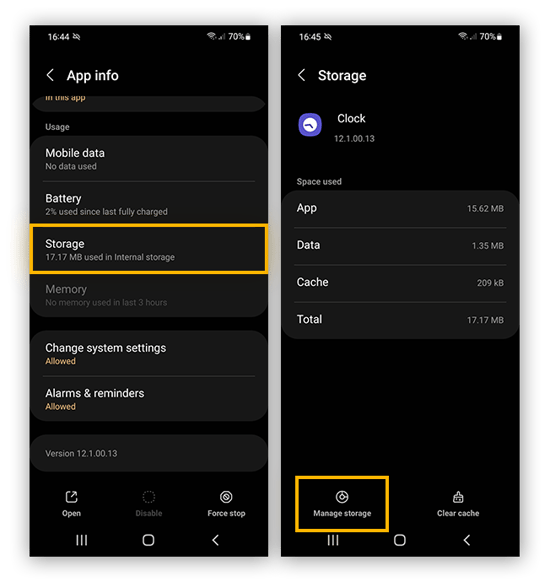
-
Toque Borrar datos.
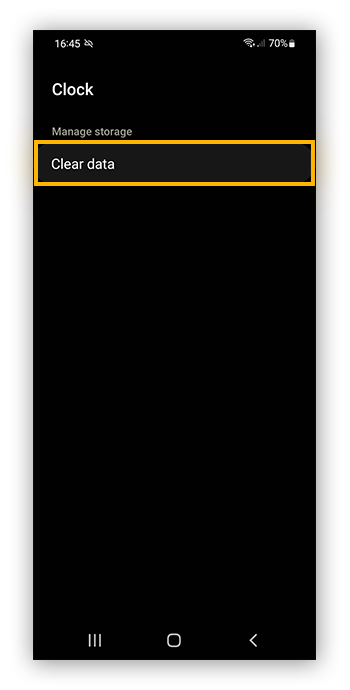
Si hay demasiadas aplicaciones que se ejecutan en segundo plano, estas consumen muchos datos y pueden agotar rápidamente sus datos móviles y la batería. Consulte nuestros consejos para reducir el uso de datos móviles y conozca las aplicaciones que más batería consumen si su problema es que siempre tiene poca batería.
Para automatizar el proceso de mantenimiento de datos de la aplicación, instale AVG Cleaner, que encontrará rápidamente los ladrones de recursos para limpiar automáticamente sus aplicaciones y asegurarse de que aprovecha al máximo su batería y su teléfono.
Reinstalar la aplicación
Si las aplicaciones se siguen cerrando, a veces desinstalar y volver a instalar la aplicación puede solucionar el problema. Es posible que su aplicación esté desfasada o tenga un error. La reinstalación de la aplicación puede solucionar ambos problemas.
A continuación, le explicamos cómo reinstalar una aplicación de Android:
-
Mantenga pulsado el icono de la aplicación en la pantalla de inicio.
-
Seleccione Desinstalar.
-
Vaya a Google Play Store, busque la aplicación y reinstálela.
Siempre que instale una aplicación, compruebe quién es el desarrollador y asegúrese de que está instalando la que desea. A veces, las aplicaciones falsas tienen el mismo aspecto que las versiones reales; compruebe nuestros consejos de seguridad para aplicaciones Android para mantener su dispositivo en buen estado.
Revisar los permisos de la aplicación
Las aplicaciones necesitan permisos para acceder a ciertas funciones de su teléfono. Su aplicación sobre el tiempo necesita conocer la ubicación de su dispositivo para ofrecerle la información más precisa; su aplicación fotográfica necesita acceder a su cámara para funcionar. Por eso, cuando instala una aplicación, a menudo aparece una ventana emergente que le pregunta si la aplicación puede acceder a ciertas funciones de su teléfono.
Pero no todas las aplicaciones necesitan todo el acceso a todas las funciones para las que piden permiso. Y a veces permitir el acceso puede hacer que su teléfono se ralentice y falle, así que es bueno saber cómo utilizar los permisos de las aplicaciones de Android. A continuación, le explicamos cómo comprobar los permisos de las aplicaciones:
-
Abra Ajustes, seleccione Aplicaciones, y seleccione la aplicación cuyos permisos quiera revisar.
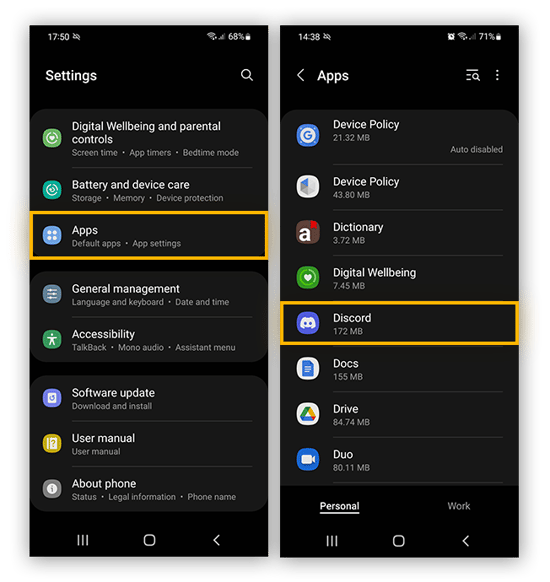
-
Pulse Permisos.
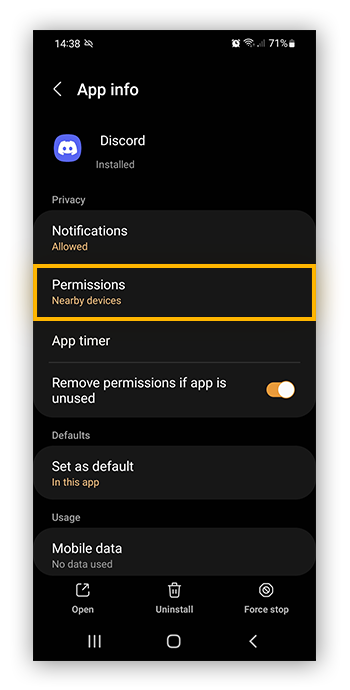
-
Aparecerá una lista de permisos permitidos o denegados. Revise la lista y haga los cambios necesarios.
Borrar los datos de la memoria caché
Datos en caché es el almacenamiento de memoria temporal de una aplicación que le permite guardar y acceder rápidamente a los datos que necesita para funcionar sin problemas. Pero, al igual que las memorias reales, los datos almacenados en la caché pueden ser defectuosos o acumularse y provocar fallos. Si sus aplicaciones no responden en Android, borrar la caché podría solucionar que las aplicaciones que necesita fallen.
Considere un restablecimiento de fábrica
Si todo lo demás falla, un restablecimiento de fábrica es su última opción. Un restablecimiento de fábrica borrará su teléfono y lo restaurará a su configuración de fábrica, incluyendo todas las aplicaciones y los ajustes del teléfono. Antes de hacerlo, asegúrese de hacer una copia de seguridad de los datos importantes.
A continuación le explicamos cómo restablecer de fábrica su dispositivo Android:
-
Abra los Ajustes y seleccione Administración general.
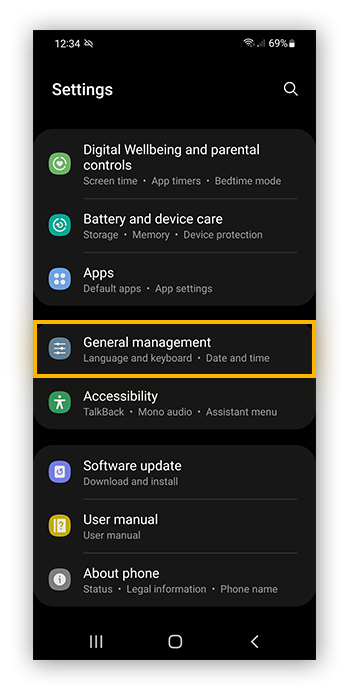
-
Seleccione Restablecer y toque Restablecer valores de fábrica. Pero tenga cuidado: antes de dar este paso asegúrese de haber agotado todas las demás opciones y de haber hecho una copia de seguridad de sus datos importantes.
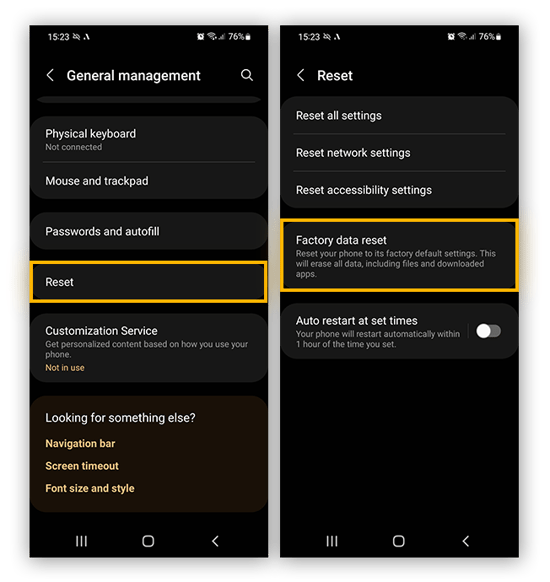
Mantenga su Android funcionando al máximo con AVG Cleaner
Con tantas aplicaciones y procesos que se ejecutan en su teléfono, hacer un seguimiento de todo lo que podría estar causando el bloqueo de las aplicaciones puede ser desalentador. Por eso hemos desarrollado una solución de software que se encarga del proceso de forma automática.
AVG Cleaner es una potente herramienta de optimización de dispositivos que limpia los archivos innecesarios, depura las aplicaciones sucias e identifica y soluciona al instante los problemas que consumen datos. Prolongue la duración de la batería, libere espacio y haga que su teléfono vuelva a funcionar de forma óptima con AVG.